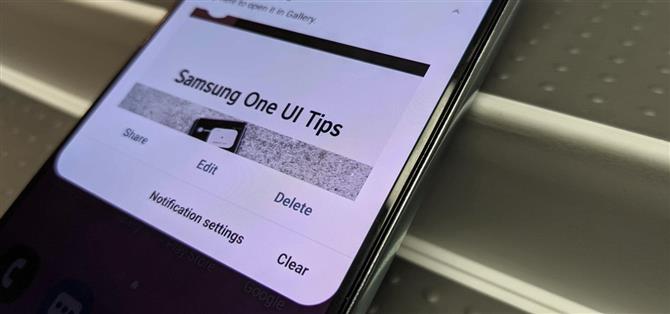Nešťastným vedľajším produktom Android verzie Samsung s jedným používateľským rozhraním je redundancia, pri ktorej máte spôsob, ako Google / AOSP robiť veci zmiešané s metódami spoločnosti Samsung súčasne..
Jedným z príkladov je snímanie snímok obrazovky, keď spoločnosť Samsung pridala svoj vlastný záber na úpravu a zdieľanie snímok obrazovky hneď po ich vytvorení, zatiaľ čo správanie systému Android prichádza prostredníctvom oznamovacej podložky.
Ak dávate prednosť paneli s nástrojmi snímok obrazovky spoločnosti Samsung, pravdepodobne nebudete potrebovať predvolené upozornenie pre systém Android. Tu je návod, ako sa toho zbaviť.
Krok 1: Urobte snímku obrazovky
Tradičný spôsob snímania snímky obrazovky na zariadeniach s Androidom súčasne drží tlačidlá na zníženie a zníženie hlasitosti. Môžete tiež požiadať asistenta Google, aby urobil snímku obrazovky.
Spoločnosť Samsung však implementovala ďalšie metódy snímok obrazovky, ktoré sú špecifické pre jedno používateľské rozhranie. Snímku obrazovky si môžete vziať prstom po displeji po ruke a môžete požiadať Bixbyho, aby úlohu dokončil tiež za vás..


Bez ohľadu na to, ako to urobíte, uvidíte animáciu na obrazovke, ktorá potvrdí akciu nasledovanú stužkou v dolnej časti obrazovky s akčnými tlačidlami na zdieľanie, úpravu a inicializáciu rozšírenej snímky obrazovky, ako aj vzhľad upozornenia pomocou podobné možnosti.
Krok 2: Prístup k nastaveniam upozornení snímok obrazovky
Prejdením prstom z hornej časti obrazovky nadol prejdete na panel oznámení tak, ako by ste normálne našli, a nájdete upozornenie na snímku obrazovky.
Teraz dlho stlačte oznámenie a zobrazte nastavenia upozornení. Môžete sa vrátiť k tichému režimu, takže má nižšiu prioritu v porovnaní s inými oznámeniami, alebo môžete ísť s jadrovou možnosťou a úplne ich vyčistiť vypnutím prepínača. Stlačením tlačidla Uložiť uložte zmeny.



Opätovné povolenie upozornení na snímky obrazovky
Hovorí sa, že absencia spôsobuje, že srdce rastie. Ak sa chcete v budúcnosti vrátiť k predvolenému správaniu upozornení na snímky obrazovky, prejdite prstom nadol z polovice domovskej obrazovky nadol a vyhľadajte výraz „Samsung Capture“ a kliknutím naň vo výsledkoch prejdite do jeho časti v aplikácii Nastavenia..
Posuňte zobrazenie nadol do sekcie Nastavenia aplikácií a klepnite na položku Upozornenia. Tu klepnite na posúvač vedľa položky „Samsung capture“, aby ste ich dostali späť, a teraz je všetko v poriadku so svetom.



Chcete pomôcť podporiť Android Ako a získajte veľa nových sladkých nových technológií? Pozrite sa na všetky ponuky v novom obchode Android How Shop.
Titulný obrázok a súbory GIF od Tommy Palladino / Android How